Skype vous permet de passer des appels vidéo sur différents appareils. En supposant que l'application Skype soit installée, vous pouvez effectuer des appels vidéo à partir de votre ordinateur ou de votre appareil mobile.
Méthode One of Two:
Appel sur un PC Windows ou Mac
-
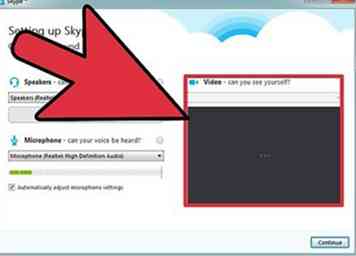 1 Recherchez une webcam. Assurez-vous que votre ordinateur est équipé d’une webcam. Sur la plupart des ordinateurs portables, la webcam ressemblera à un petit trou dans la bordure supérieure de l'écran. La majorité des ordinateurs portables fabriqués au cours des cinq dernières années ont des webcams.
1 Recherchez une webcam. Assurez-vous que votre ordinateur est équipé d’une webcam. Sur la plupart des ordinateurs portables, la webcam ressemblera à un petit trou dans la bordure supérieure de l'écran. La majorité des ordinateurs portables fabriqués au cours des cinq dernières années ont des webcams. - Si vous ne voyez pas de webcam, vous devrez acheter une webcam externe. Allez dans votre magasin informatique local ou achetez-en un en ligne. Vous n'avez pas besoin d'acheter un appareil coûteux, mais si vous envisagez de passer de nombreux appels vidéo, vous pouvez aussi en acheter un qui fournira des vidéos de haute qualité.
-
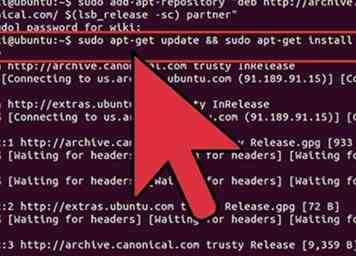 2 Installez Skype. Selon que vous avez ou non un Mac ou un PC, le lien de téléchargement est différent.
2 Installez Skype. Selon que vous avez ou non un Mac ou un PC, le lien de téléchargement est différent. - Pour les utilisateurs Windows: Allez sur ce lien: [1]. Cliquez sur le bouton vert qui dit "Get Skype for Windows Desktop".
- Pour les utilisateurs Mac: Allez sur ce lien: [2]. Cliquez sur le bouton vert qui dit "Get Skype for Mac".
-
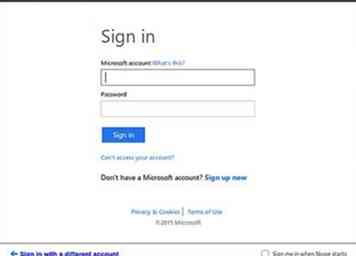 3 Suivez les instructions de l'installateur. Le téléchargement de Skype devrait démarrer automatiquement et l'installateur vous guidera pour installer le programme.
3 Suivez les instructions de l'installateur. Le téléchargement de Skype devrait démarrer automatiquement et l'installateur vous guidera pour installer le programme. -
 4 Ouvrir Skype. Une fois l'installation terminée, ouvrez Skype. Si vous avez des difficultés à trouver le programme, suivez ces instructions pour Mac ou PC.
4 Ouvrir Skype. Une fois l'installation terminée, ouvrez Skype. Si vous avez des difficultés à trouver le programme, suivez ces instructions pour Mac ou PC. - Pour les utilisateurs Windows: Appuyez sur votre touche Windows (à gauche de la touche Alt), tapez "Skype" et appuyez sur ↵ Entrer.
- Pour les utilisateurs Mac: Ouvrez le Finder, recherchez "Skype", puis cliquez sur le programme.
- Si le programme ne s'affiche pas après l'avoir recherché, essayez à nouveau d'installer le programme.
-
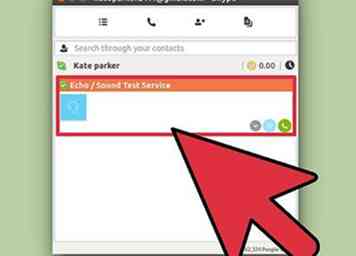 5 Cliquez sur un contact. Dans la partie gauche de votre écran, vous verrez une liste de contacts si vous en avez ajouté. Cliquez sur le nom pour ouvrir une conversation avec cette personne.
5 Cliquez sur un contact. Dans la partie gauche de votre écran, vous verrez une liste de contacts si vous en avez ajouté. Cliquez sur le nom pour ouvrir une conversation avec cette personne. - Si vous n'avez ajouté aucun contact, vous devrez d'abord en ajouter au moins un. Demandez l'ID Skype d'un ami, cliquez sur Contacts dans le coin supérieur gauche de la fenêtre, cliquez sur Ajouter un contact dans le menu déroulant, puis tapez l'ID Skype de votre ami.
-
 6 Lancer un appel vidéo Pour démarrer un appel vidéo, vous devez d'abord participer à une conversation avec un contact. Les instructions sont légèrement différentes pour les utilisateurs Mac et PC.
6 Lancer un appel vidéo Pour démarrer un appel vidéo, vous devez d'abord participer à une conversation avec un contact. Les instructions sont légèrement différentes pour les utilisateurs Mac et PC. - Pour les utilisateurs Windows: Cliquez sur l'icône dans le coin supérieur droit de la fenêtre qui ressemble à une caméra vidéo. Ce devrait être un cercle bleu avec une caméra vidéo blanche à l'intérieur.
- Pour les utilisateurs Mac: Cliquez sur l'icône dans le coin supérieur droit de la fenêtre qui ressemble à une caméra vidéo. Ce devrait être un cercle vert avec une caméra vidéo blanche à l'intérieur. Selon votre version de Skype, l'icône peut simplement dire «Appel vidéo».
- Vous pouvez être invité à autoriser Skype à utiliser votre caméra vidéo, à cliquer sur "Autoriser" si Skype vous permet d'accéder à votre appareil photo.
-
 7 Terminez l'appel lorsque vous avez terminé. Terminez l'appel en appuyant sur le bouton rouge en bas de la fenêtre d'appel vidéo. L'icône ressemble à un cercle rouge avec un téléphone blanc à l'intérieur du cercle.
7 Terminez l'appel lorsque vous avez terminé. Terminez l'appel en appuyant sur le bouton rouge en bas de la fenêtre d'appel vidéo. L'icône ressemble à un cercle rouge avec un téléphone blanc à l'intérieur du cercle. - Vous devrez peut-être déplacer votre curseur à l'intérieur de la fenêtre d'appel vidéo pour afficher le bouton Raccrocher.
Méthode deux sur deux:
Appel sur un appareil mobile
-
 1 Recherchez une webcam. Assurez-vous que votre appareil mobile dispose d'une caméra frontale. L'appareil photo sera probablement situé sur le bord supérieur de l'écran de votre appareil mobile. Malheureusement, vous aurez besoin d'une caméra frontale en plus de la caméra standard.
1 Recherchez une webcam. Assurez-vous que votre appareil mobile dispose d'une caméra frontale. L'appareil photo sera probablement situé sur le bord supérieur de l'écran de votre appareil mobile. Malheureusement, vous aurez besoin d'une caméra frontale en plus de la caméra standard. -
 2 Installez l'application Skype. Le site Web de Skype vous enverra un lien de téléchargement vers votre numéro de téléphone mobile. Allez sur ce lien: [3]. Cliquez sur "Obtenir l'application" sous le titre de votre téléphone, puis entrez votre numéro de téléphone mobile
2 Installez l'application Skype. Le site Web de Skype vous enverra un lien de téléchargement vers votre numéro de téléphone mobile. Allez sur ce lien: [3]. Cliquez sur "Obtenir l'application" sous le titre de votre téléphone, puis entrez votre numéro de téléphone mobile - Vous pouvez également rechercher et installer l'application dans l'app store de votre appareil.
-
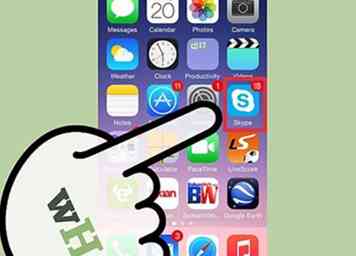 3 Ouvrez l'application. Trouvez l'application sur votre téléphone et ouvrez l'application. L'icône sera bleue avec un "S" blanc à l'intérieur.
3 Ouvrez l'application. Trouvez l'application sur votre téléphone et ouvrez l'application. L'icône sera bleue avec un "S" blanc à l'intérieur. -
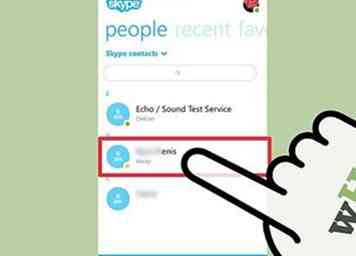 4 Cliquez sur un contact. Sous l'onglet "Personnes" en haut de votre écran, cliquez sur le nom d'un ami pour entamer une conversation avec lui. Si vous n'avez pas ajouté de contact, lisez notre article sur la façon d'ajouter un contact à Skype.
4 Cliquez sur un contact. Sous l'onglet "Personnes" en haut de votre écran, cliquez sur le nom d'un ami pour entamer une conversation avec lui. Si vous n'avez pas ajouté de contact, lisez notre article sur la façon d'ajouter un contact à Skype. -
 5 Lancer un appel vidéo Lors d'une conversation avec un contact, cliquez sur l'icône de la caméra vidéo au bas de l'écran. Cela lancera un appel vidéo avec votre contact.
5 Lancer un appel vidéo Lors d'une conversation avec un contact, cliquez sur l'icône de la caméra vidéo au bas de l'écran. Cela lancera un appel vidéo avec votre contact. - Sachez que le destinataire de l'appel vidéo aura également besoin d'un appareil mobile équipé d'une caméra frontale.
-
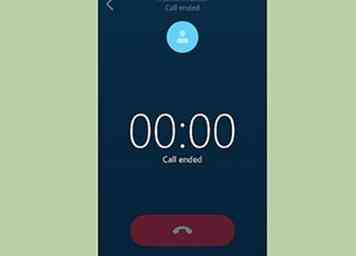 6 Terminez l'appel lorsque vous êtes prêt. Pendant un appel vidéo avec un contact, mettez fin à l'appel en appuyant sur le bouton rouge en bas de l'écran. Vous devrez peut-être appuyer sur l'écran quelque part pour révéler le bouton de raccrochage.
6 Terminez l'appel lorsque vous êtes prêt. Pendant un appel vidéo avec un contact, mettez fin à l'appel en appuyant sur le bouton rouge en bas de l'écran. Vous devrez peut-être appuyer sur l'écran quelque part pour révéler le bouton de raccrochage.
Facebook
Twitter
Google+
 Minotauromaquia
Minotauromaquia
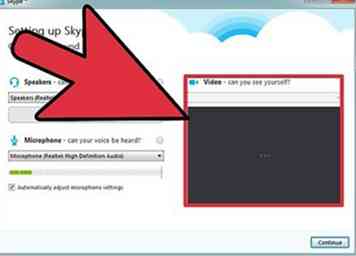 1 Recherchez une webcam. Assurez-vous que votre ordinateur est équipé d’une webcam. Sur la plupart des ordinateurs portables, la webcam ressemblera à un petit trou dans la bordure supérieure de l'écran. La majorité des ordinateurs portables fabriqués au cours des cinq dernières années ont des webcams.
1 Recherchez une webcam. Assurez-vous que votre ordinateur est équipé d’une webcam. Sur la plupart des ordinateurs portables, la webcam ressemblera à un petit trou dans la bordure supérieure de l'écran. La majorité des ordinateurs portables fabriqués au cours des cinq dernières années ont des webcams. 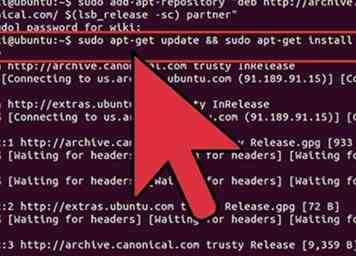 2 Installez Skype. Selon que vous avez ou non un Mac ou un PC, le lien de téléchargement est différent.
2 Installez Skype. Selon que vous avez ou non un Mac ou un PC, le lien de téléchargement est différent. 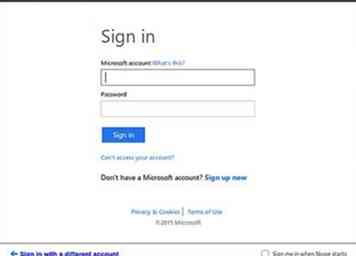 3 Suivez les instructions de l'installateur. Le téléchargement de Skype devrait démarrer automatiquement et l'installateur vous guidera pour installer le programme.
3 Suivez les instructions de l'installateur. Le téléchargement de Skype devrait démarrer automatiquement et l'installateur vous guidera pour installer le programme.  4 Ouvrir Skype. Une fois l'installation terminée, ouvrez Skype. Si vous avez des difficultés à trouver le programme, suivez ces instructions pour Mac ou PC.
4 Ouvrir Skype. Une fois l'installation terminée, ouvrez Skype. Si vous avez des difficultés à trouver le programme, suivez ces instructions pour Mac ou PC. 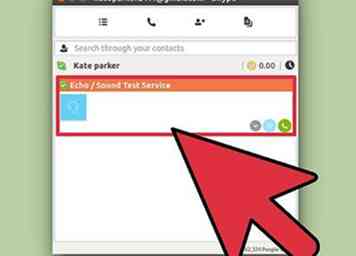 5 Cliquez sur un contact. Dans la partie gauche de votre écran, vous verrez une liste de contacts si vous en avez ajouté. Cliquez sur le nom pour ouvrir une conversation avec cette personne.
5 Cliquez sur un contact. Dans la partie gauche de votre écran, vous verrez une liste de contacts si vous en avez ajouté. Cliquez sur le nom pour ouvrir une conversation avec cette personne.  6 Lancer un appel vidéo Pour démarrer un appel vidéo, vous devez d'abord participer à une conversation avec un contact. Les instructions sont légèrement différentes pour les utilisateurs Mac et PC.
6 Lancer un appel vidéo Pour démarrer un appel vidéo, vous devez d'abord participer à une conversation avec un contact. Les instructions sont légèrement différentes pour les utilisateurs Mac et PC.  7 Terminez l'appel lorsque vous avez terminé. Terminez l'appel en appuyant sur le bouton rouge en bas de la fenêtre d'appel vidéo. L'icône ressemble à un cercle rouge avec un téléphone blanc à l'intérieur du cercle.
7 Terminez l'appel lorsque vous avez terminé. Terminez l'appel en appuyant sur le bouton rouge en bas de la fenêtre d'appel vidéo. L'icône ressemble à un cercle rouge avec un téléphone blanc à l'intérieur du cercle.  1 Recherchez une webcam. Assurez-vous que votre appareil mobile dispose d'une caméra frontale. L'appareil photo sera probablement situé sur le bord supérieur de l'écran de votre appareil mobile. Malheureusement, vous aurez besoin d'une caméra frontale en plus de la caméra standard.
1 Recherchez une webcam. Assurez-vous que votre appareil mobile dispose d'une caméra frontale. L'appareil photo sera probablement situé sur le bord supérieur de l'écran de votre appareil mobile. Malheureusement, vous aurez besoin d'une caméra frontale en plus de la caméra standard.  2 Installez l'application Skype. Le site Web de Skype vous enverra un lien de téléchargement vers votre numéro de téléphone mobile. Allez sur ce lien: [3]. Cliquez sur "Obtenir l'application" sous le titre de votre téléphone, puis entrez votre numéro de téléphone mobile
2 Installez l'application Skype. Le site Web de Skype vous enverra un lien de téléchargement vers votre numéro de téléphone mobile. Allez sur ce lien: [3]. Cliquez sur "Obtenir l'application" sous le titre de votre téléphone, puis entrez votre numéro de téléphone mobile 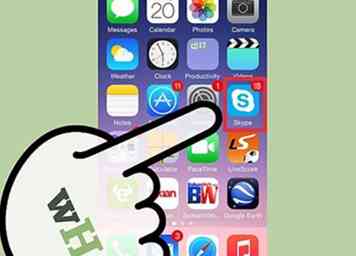 3 Ouvrez l'application. Trouvez l'application sur votre téléphone et ouvrez l'application. L'icône sera bleue avec un "S" blanc à l'intérieur.
3 Ouvrez l'application. Trouvez l'application sur votre téléphone et ouvrez l'application. L'icône sera bleue avec un "S" blanc à l'intérieur. 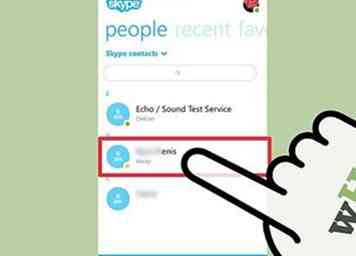 4 Cliquez sur un contact. Sous l'onglet "Personnes" en haut de votre écran, cliquez sur le nom d'un ami pour entamer une conversation avec lui. Si vous n'avez pas ajouté de contact, lisez notre article sur la façon d'ajouter un contact à Skype.
4 Cliquez sur un contact. Sous l'onglet "Personnes" en haut de votre écran, cliquez sur le nom d'un ami pour entamer une conversation avec lui. Si vous n'avez pas ajouté de contact, lisez notre article sur la façon d'ajouter un contact à Skype.  5 Lancer un appel vidéo Lors d'une conversation avec un contact, cliquez sur l'icône de la caméra vidéo au bas de l'écran. Cela lancera un appel vidéo avec votre contact.
5 Lancer un appel vidéo Lors d'une conversation avec un contact, cliquez sur l'icône de la caméra vidéo au bas de l'écran. Cela lancera un appel vidéo avec votre contact. 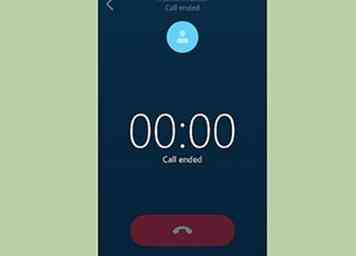 6 Terminez l'appel lorsque vous êtes prêt. Pendant un appel vidéo avec un contact, mettez fin à l'appel en appuyant sur le bouton rouge en bas de l'écran. Vous devrez peut-être appuyer sur l'écran quelque part pour révéler le bouton de raccrochage.
6 Terminez l'appel lorsque vous êtes prêt. Pendant un appel vidéo avec un contact, mettez fin à l'appel en appuyant sur le bouton rouge en bas de l'écran. Vous devrez peut-être appuyer sur l'écran quelque part pour révéler le bouton de raccrochage.